Szállítások áttekintése jelentés
Ki használhatja ezt a funkciót? A funkciót a CargoON és a Trans for Forwarders felhasználói vehetik igénybe, akik kiegészítő terméket vásároltak: Vállalati intelligencia jelentések. A jelentéseket a hozzáférést kérő vállalat által meghatározott kiválasztott felhasználók láthatják. Tudjon meg többet a VI jelentésekről. |
A Szállítások áttekintése jelentés adatai alapján:
- a Trans.eu platform Freights moduljában általános összefoglalót kap a vállalat általános tevékenységéről,
- ellenőrizni fogja az időt és az irányokat, amelyekben cége hatékonyabban működik,
- ellenőrizni fogja, hogy mely alkalmazottai a leghatékonyabbak,
- elemzi, hogy mely alvállalkozókkal dolgozik együtt a leggyakrabban, és ellenőrzi az együttműködés eredményeit.
Navigáció a Szállítások áttekintése jelentésben
A Szállítások áttekintése jelentés eléréséhez kattintson a BI jelentések modulra.
A jelentés 5 fő részből áll:
- A Szállítások áttekintése diagram - a közzétett és elfogadott szállítmányok számát mutatja.
- A Kiválasztott érték összehasonlítása az előző évvel diagram lehetővé teszi, hogy összehasonlítsa a kiválasztott kategória aktuális adatait az előző év adataival.
- A Típus & tevékenység fánkdiagram azt mutatja, hogy mi történt a fuvarozási ajánlatokkal azok közzététele után
- Alkalmazottak műszerfala - jelzi a legaktívabb és leghatékonyabb munkatársakat.
- Fuvarozók tevékenysége szakasz - a fuvarozókkal való együttműködését mutatja.
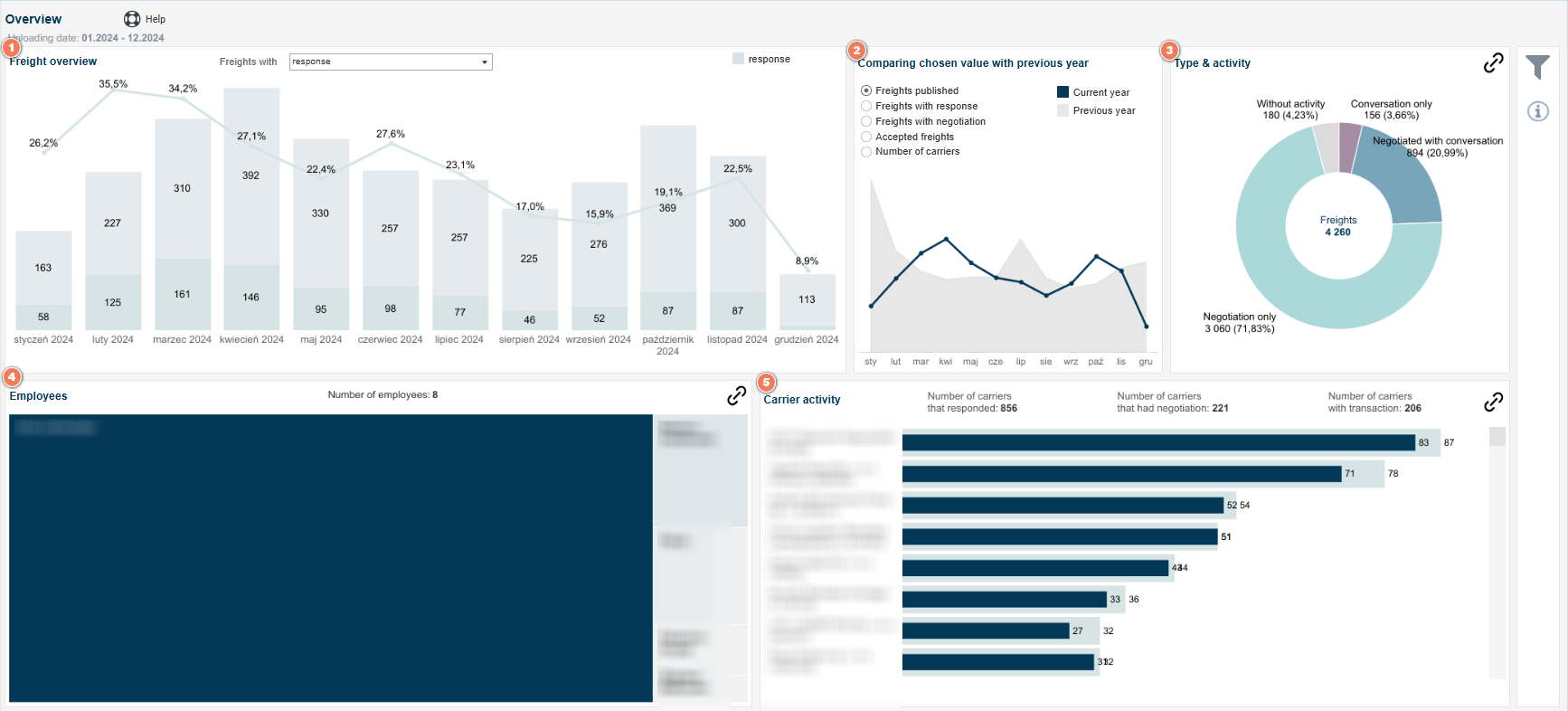
Az elemzett adatok hatókörének meghatározása
Az elemzett adatok körét szűrők segítségével határozhatja meg.
- Kattintson a jobb oldali oszlopban lévő szűrőszimbólumra az Áttekintő jelentés szűrőbeállításainak megnyitásához.
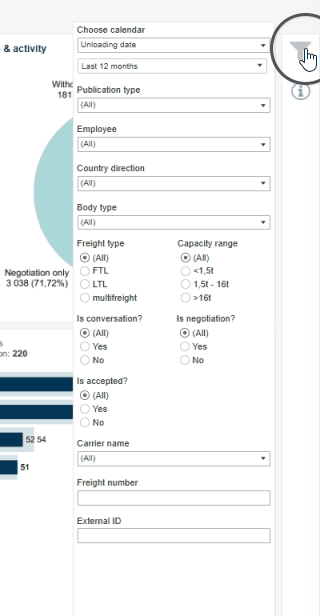
Szűrő beállítások
Rakomány áttekintés
A diagram az elmúlt 12 hónap közzétett és elfogadott szállítmányainak számát mutatja.
A Freight opció használatával megadhatja a bemutatott adatok tartományát:
- válaszok - olyan szállítmányok, amelyekre a fuvarozó válaszolt, például a messengeren feltett kérdéssel,
- tárgyalás - olyan szállítmányok, amelyekről tárgyalásokat folytattak,
- elfogadás - elfogadott szállítmányok.
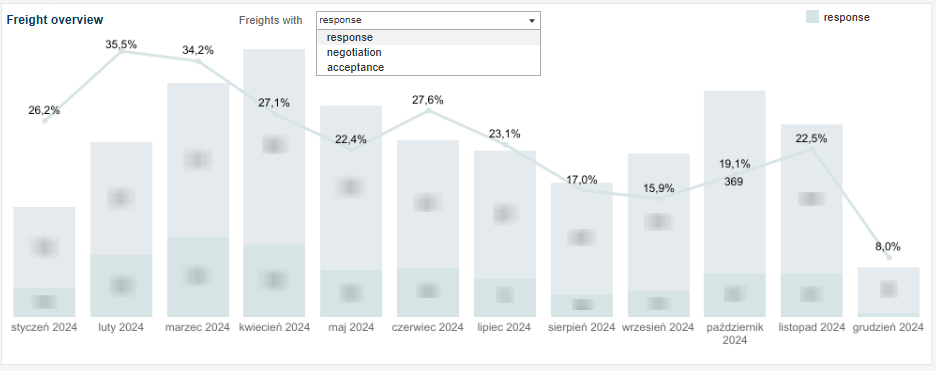
Láthatja, hogy az egyes hónapokban hány szállítmányt tettek közzé a platformon, és ezek közül melyeket fogadták el a fuvarozók.
A diagramon a vonal az elfogadott, a válaszokkal rendelkező vagy a tárgyalás alatt álló fuvarok százalékos arányát mutatja (a paraméterek megválasztásától függően).
Ez lehetővé teszi a gyors azonosítást:
- amikor a vállalat hatékonyabban működik,
- amikor az alkalmazottai a leghatékonyabbak.
Minden sáv két színre van osztva. A kiválasztott paramétertől függően az egyik a pozitív válaszokat (Igen), a másik a negatív válaszokat (Nem) jelöli.
Ha egy kiválasztott sáv fölé mozgatja a mutatót, megjelenik egy ablak a közzétett fuvarok számával kapcsolatos információkkal.
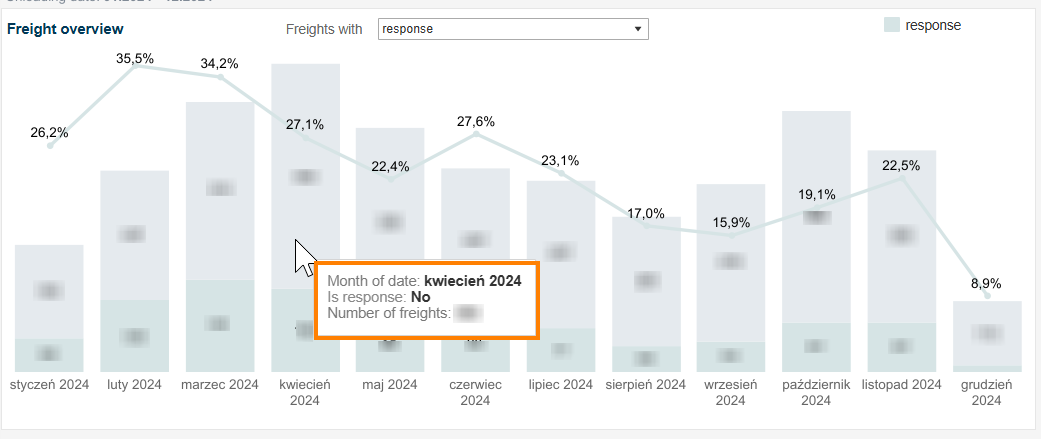
A kiválasztott érték összehasonlítása az előző évi táblázattal
a diagram lehetővé teszi az aktuális év adatainak összehasonlítását az előző év adataival a kiválasztott kategóriákban. Lehetővé teszi az összehasonlító elemzés elvégzését a következőkre vonatkozóan
- megjelentek a szállítmányok,
- közzétett teherszállítmányok, amelyekre válasz érkezett(megválaszolt szállítmányok),
- a tárgyalási ablakon keresztül megtárgyalt szállítmányok(tárgyalt szállítmányok),
- elfogadott szállítmányok(Elfogadott szállítmányok),
- a fuvarozók száma, akik válaszoltak a fuvarozási közleményre(fuvarozók száma).
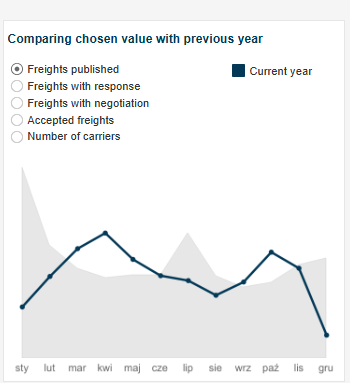
A folyó évre vonatkozó értékek szürkével vannak jelölve.
A tengerészkék diagram az előző év értékeit mutatja be, megkönnyítve az összehasonlítást.
Ha az egérkurzort a diagram egy adott része fölé viszi, megjelenik egy részletes információkat tartalmazó tooltip.
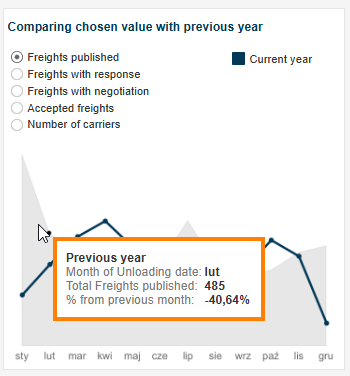
Típus és tevékenység diagram
a Típus és tevékenység fánkdiagram az aktivitást százalékos formában mutatja:
- beszélgetések a messengeren(csak beszélgetés)
- befejezett tárgyalások(csak tárgyalás)
- Tárgyalások messenger beszélgetésekkel(Tárgyalások beszélgetéssel)
- egyáltalán nincs tevékenység - a tevékenység nélküli(tevékenység nélküli) szállítmányokra vonatkozik
így nyomon követheti a szállítmány végső státuszát, függetlenül attól, hogy az a tárgyalási szakaszban ért véget vagy elfogadásra került.
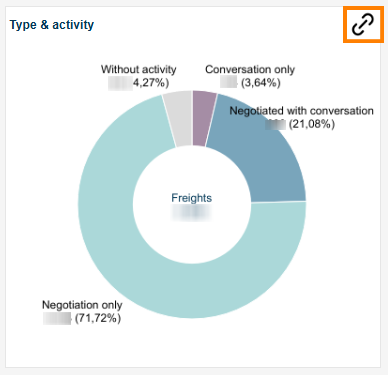
Alkalmazotti panel
Az Alkalmazottak rész a legelkötelezettebb és leghatékonyabb alkalmazottakról nyújt információt. Egy világos adatvizualizációval könnyen összehasonlíthatja az eredményeiket. Az alkalmazottakat körökkel ábrázoltuk.
A kör mérete a munkavállaló által a platformon közzétett fuvarajánlatok számát jelzi.
Minél sötétebb a szín, annál több hivatalos tranzakciót kötött a munkavállaló.
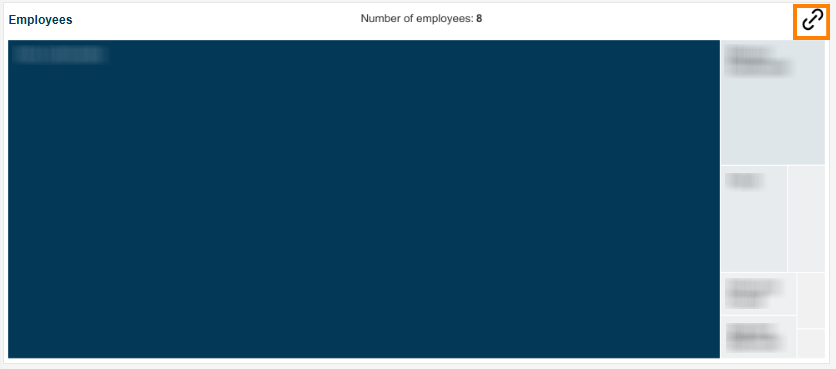
Ha az egérrel a munkavállaló körére mutat, részletesebb információkat láthat.

A fuvarozói tevékenység diagramja
A Fuvarozói tevékenység panel segítségével hasonló elemzést végezhet, mint az Alkalmazottak részben, értékelve az alvállalkozók tevékenységét és hatékonyságát.
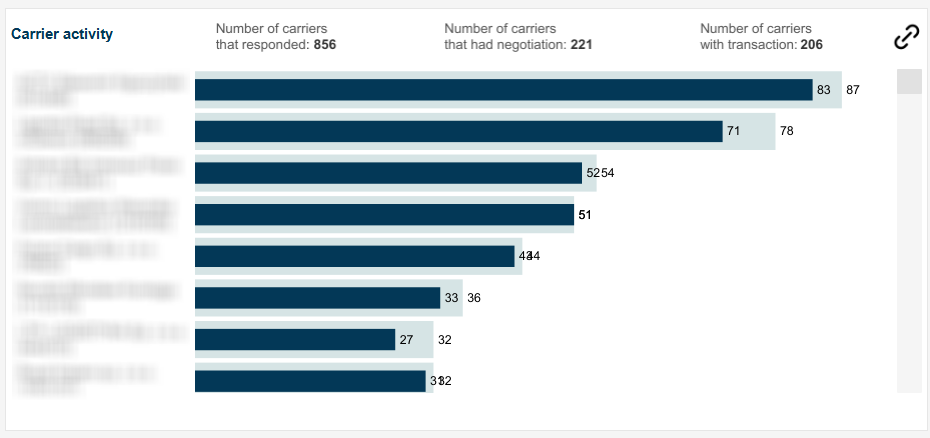
Az oszlopdiagramon a celadon szín a fuvarozók által megválaszolt fuvarokat jelöli, a tengerészkék pedig a tárgyalás alatt állókat.
Ezzel a panellel könnyen meghatározhatja:
- mely alvállalkozókkal dolgozik együtt az Ön cége,
- mely alvállalkozóknak címezi a legtöbb ajánlatot,
- mely alvállalkozók hajlandóak leginkább együttműködni Önnel.
További jellemzők
A jelentések jobb oldalán talál egy oszlopot a további funkciókkal:

- Szűrők (az adattartományt definiáló cikk vonatkozó részében ismertetjük, hogyan működnek).
- Kezdeti beállítások gomb - egyetlen kattintással törölheti az alkalmazott szűrőket (kivéve a pénznemet), és azonnal visszaállíthatja a jelentés eredeti megjelenését.
- "i" ikon - vigye a kurzort az ikonra, hogy megtekinthesse a részletes információkat a bemutatott adatok tartományáról.

